华为手表结合了先进的按键与屏幕手势操作,为用户提供了便捷的使用体验。手表的侧边设有功能键,短按可快速启动常用功能,长按则进入特定设置。此外,华为手表还支持多种屏幕手势操作,如滑动、点击和长按等,这些手势可用于浏览信息、选择选项和调整设置。熟悉这些按键和手势,您将能更自如地操控华为手表,享受科技带来的便捷生活。
设备采用彩色屏幕,支持全屏触摸、上滑、下滑、左滑、右滑、长按操作。
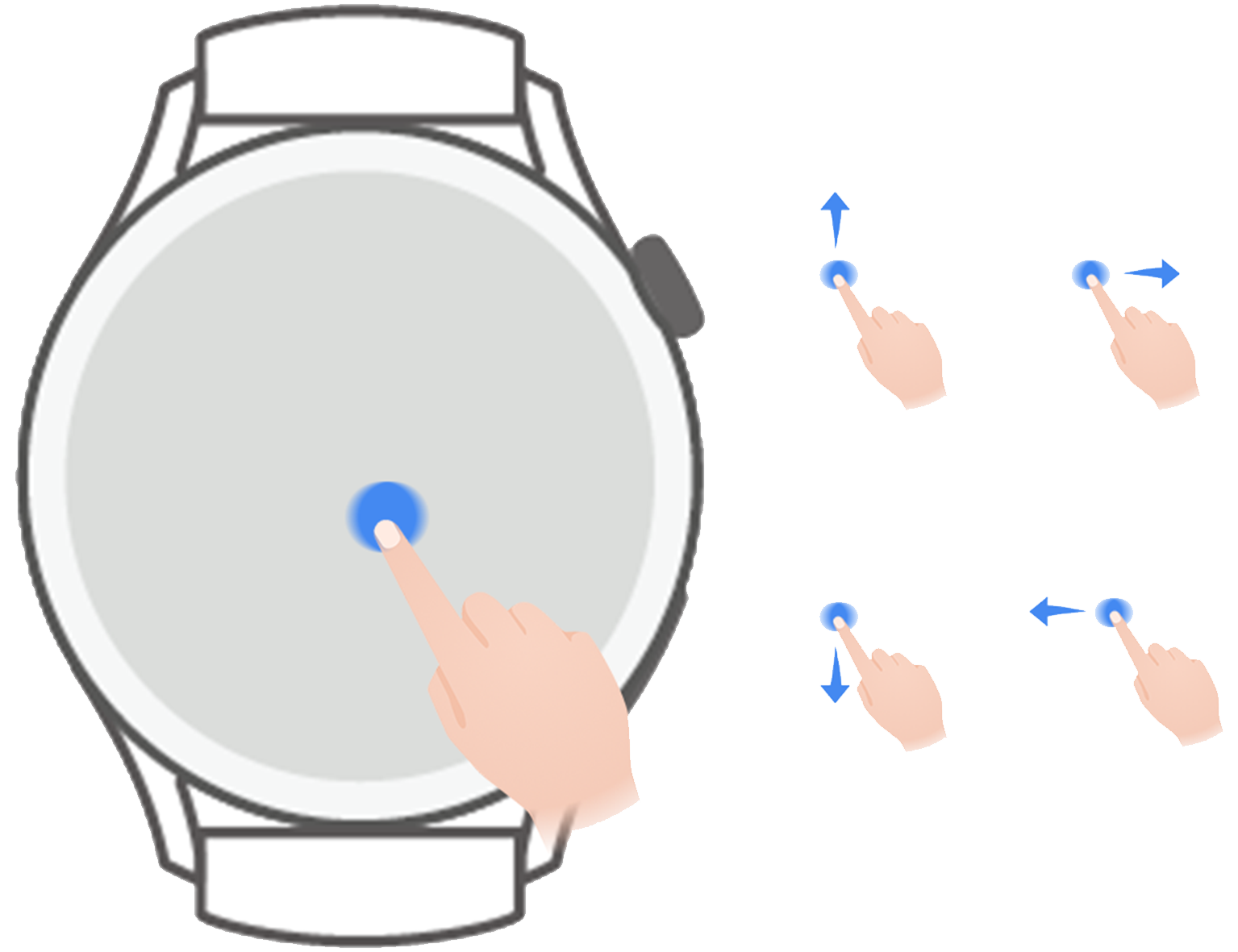
上键
|
操作 |
功能 |
|---|---|
|
旋转 |
可在手表设置>表盘和桌面>桌面,选择棋盘或列表模式。 |
|
单击 |
|
|
双击
该功能仅HUAWEI WATCH GT 4、HUAWEI WATCH 3、WATCH 4系列支持。 |
手表亮屏状态下,双击上键查看所有运行中的应用。 |
|
多次点击
该功能仅HUAWEI WATCH 3、WATCH 4系列支持。 |
连按5次上键调起SOS紧急求助。 |
|
长按 |
|
来电、锻炼等过程中有特别定义的场景例外。
下键
HUAWEI WATCH GT 4 系列、HUAWEI WATCH 3 系列、HUAWEI WATCH GT 3系列、HUAWEI WATCH GT Runner等:
|
操作 |
功能 |
|---|---|
|
单击 |
默认打开锻炼应用。 下键自定义:
|
HUAWEI WATCH 4 系列:
|
操作 |
功能 |
|---|---|
|
单击 |
默认显示锻炼、微体检和电话应用。 下键自定义(快捷收藏夹):
|
|
双击 |
打开钱包应用。 |
来电、锻炼等过程中有特别定义的场景例外。
屏幕基本手势
|
操作 |
功能 |
|---|---|
|
单击 |
选择确认。 |
|
长按 |
设备显示表盘界面时,长按快捷更换表盘。设备显示卡片时,长按显示卡片管理界面。 |
|
上滑 |
查看消息通知(在表盘界面上滑)。 |
|
下滑 |
查看快捷菜单和浏览状态栏(在表盘界面下滑)。
|
|
向左滑 |
表盘界面向左滑查看手表功能卡片。 |
|
向右滑 |
表盘界面向右滑进入负一屏。 应用子页面向右滑返回上一级。 |
熄屏
-
亮屏状态下,落腕、外翻手腕、或使用手掌遮盖屏幕,屏幕熄灭。
部分手表仅在主屏幕界面可以使用手掌遮盖屏幕。
- 通过按键亮屏或抬腕亮屏后,一段时间无操作后,屏幕自动熄灭。
亮屏
- 手表熄屏时,单击上键点亮屏幕。
-
抬腕亮屏。
HUAWEI WATCH 3系列、HUAWEI WATCH 4 系列:
进入手表应用列表,点击设置>辅助功能>手势,可以开启或关闭抬腕亮屏开关。开启后,佩戴手表时,抬腕亮屏。
HUAWEI WATCH GT 3系列、HUAWEI WATCH GT 4系列:
进入华为运动健康设备详情页,点击设备设置,可以开启或关闭抬腕亮屏开关。开启后,佩戴手表时,抬腕亮屏。
智能推荐
-

点淘app如何隐藏快递信息 点淘app如何进行隐私设置2024-07-15 点淘APP是您淘宝直播应用的首选!通过它,您可以轻松进入直播间,了解最新动态,参与精彩互动。点击下载,开启您的直播之旅,享受无限乐趣
-

解压缩全能王隐藏文件显示功能设置教程一览-解压缩全能王如何将隐藏文件显示出来2024-02-28 解压缩全能王若何将隐藏文件显示出来?解压缩全能王App可能帮助网友进行各样文件资料进行解压或者是压缩包,其余还可能对文件进行处置,重命名、坐标修改等等都可以操作,
-
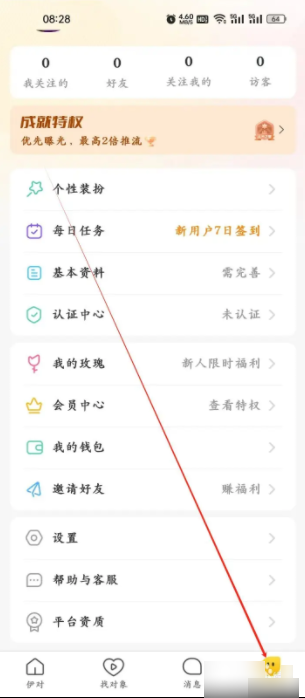
伊对如何隐藏资料 伊对app怎样进行隐私设置2024-07-21 伊对,一般又称伊对相亲,伊对相亲交友,伊对视频相亲交友。伊对是更易邂逅爱情的交友平台!秋水伊人,天生一对,在这里相遇,相亲凑一对,畅快文字免费聊天,随心交友,从此
